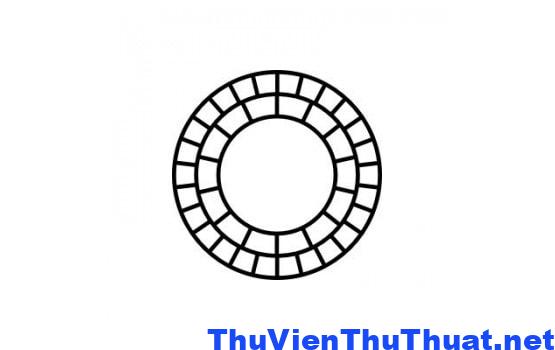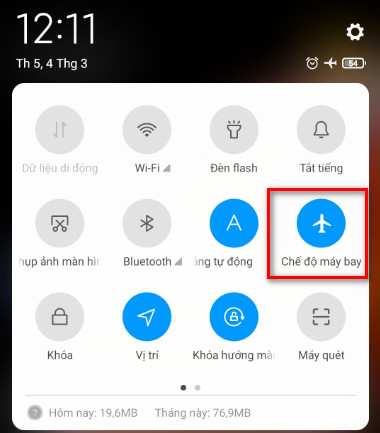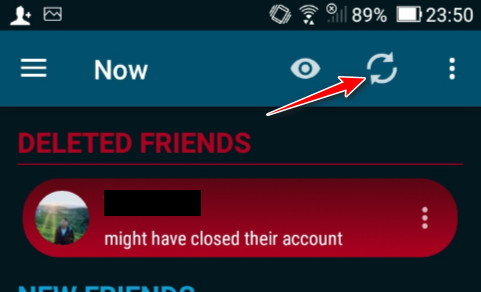
5 Cách xem ai đã hủy kết bạn trên facebook update 2022
By Hồ Phương -
Facebook cung cấp tính năng cho phép bạn kết bạn với bất kỳ ai sử dụng ứng dụng facebook trên toàn thế giới. Tuy nhiên, FB chỉ thông báo và hiển thị danh sách bạn bè, gợi ý kết bạn nhưng không thông báo ai đã hủy kết bạn với mình. Tham khảo các cách xem ai đã hủy kết bạn trên facebook mới nhất 2021 này nha.
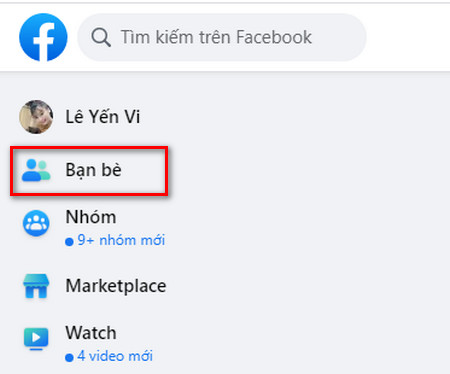 Bước 2: Chọn dòng “ Tất cả bạn bè “
Bước 2: Chọn dòng “ Tất cả bạn bè “
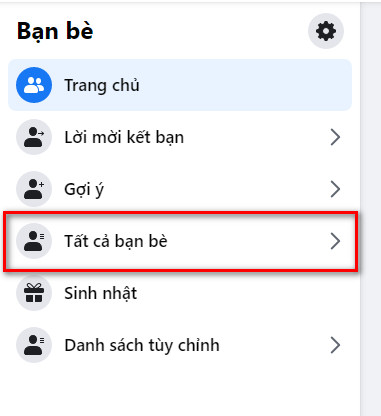 Bước 3: Nhập tên nick facebook mà bạn nghi ngờ rằng người đó đã hủy kết bạn với mình trong ô tìm kiếm bạn bè, nếu kết quả trả về là dòng “ Không có bạn bè nào để hiển thị “ thì chắc chắn người đó đã unfriend trên facebook.
Bước 3: Nhập tên nick facebook mà bạn nghi ngờ rằng người đó đã hủy kết bạn với mình trong ô tìm kiếm bạn bè, nếu kết quả trả về là dòng “ Không có bạn bè nào để hiển thị “ thì chắc chắn người đó đã unfriend trên facebook.
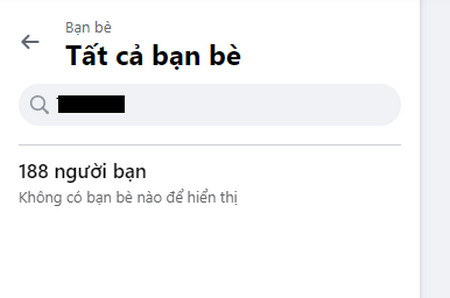 Bạn có thể nhập họ hoặc tên người bạn đó và kiểm tra trong danh sách bạn bè của mình,nếu không tìm thấy kết quả nào thì chắc chắn người đó đã âm thầm hủy kết bạn với mình rồi.
Bạn có thể nhập họ hoặc tên người bạn đó và kiểm tra trong danh sách bạn bè của mình,nếu không tìm thấy kết quả nào thì chắc chắn người đó đã âm thầm hủy kết bạn với mình rồi.
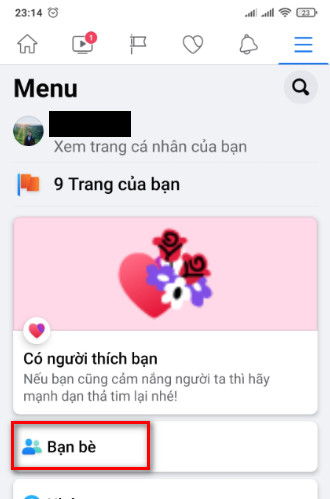 Bước 2: Chọn tab “ Tất cả bạn bè “
Bước 2: Chọn tab “ Tất cả bạn bè “
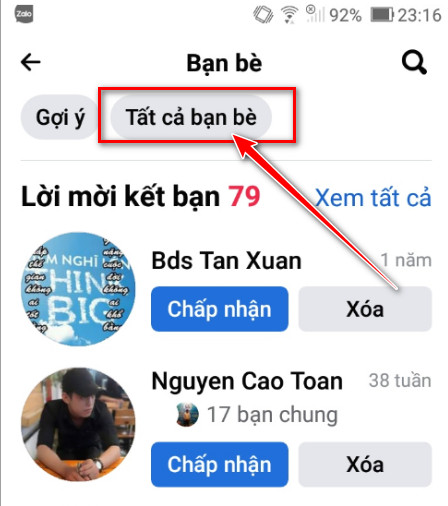 Bước 3: Nhập tên facebook người bạn muốn xác nhận đã hủy kết bạn của mình trên facebook trong ô tìm kiếm, nếu thấy thông báo “ Không tìm thấy kết quả “ có nghĩa là người đó đã hủy kết bạn trên facebook với mình rồi.
Bước 3: Nhập tên facebook người bạn muốn xác nhận đã hủy kết bạn của mình trên facebook trong ô tìm kiếm, nếu thấy thông báo “ Không tìm thấy kết quả “ có nghĩa là người đó đã hủy kết bạn trên facebook với mình rồi.
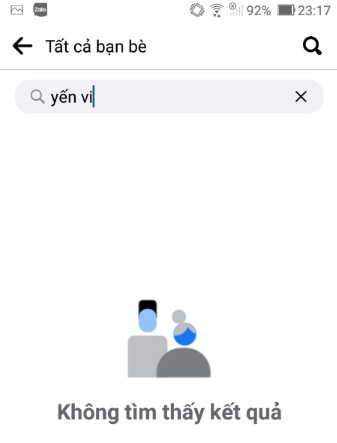 >>>Xem thêm các bài viết khác:
>>>Xem thêm các bài viết khác:
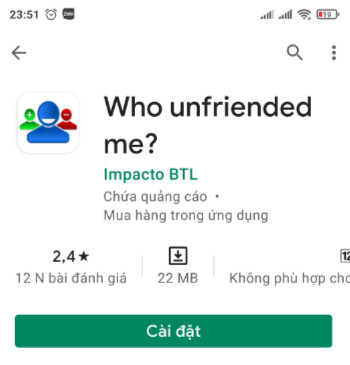 Bước 2: Nhấn chọn dòng “ Agree “ để chấp nhận các chính sách và dịch vụ khi sử dụng app kiểm tra ai hủy kết bạn Facebook mình.
Bước 2: Nhấn chọn dòng “ Agree “ để chấp nhận các chính sách và dịch vụ khi sử dụng app kiểm tra ai hủy kết bạn Facebook mình.
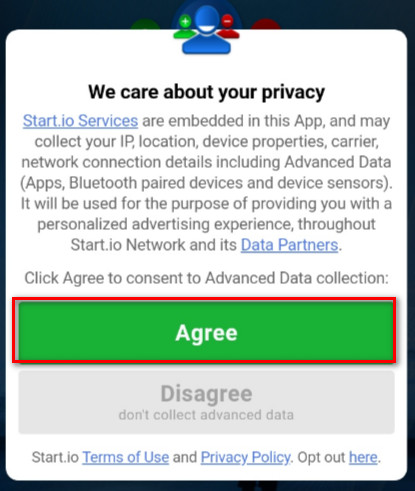 Bước 3: Check chọn ô “ I have read and agree to the Private…” và chọn dòng “ Login with Facebook”.
Bước 3: Check chọn ô “ I have read and agree to the Private…” và chọn dòng “ Login with Facebook”.
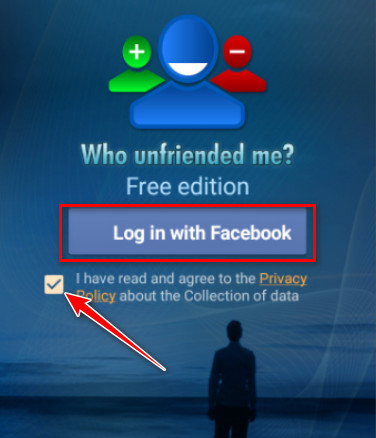 Bước 4: Nhập thông tin đăng nhập tài khoản facebook bạn cần kiểm tra ai đã hủy kết bạn với mình.
Bước 5: Nhấn vào biểu tượng con mắt để thiết lập các tính năng gồm:
Bước 4: Nhập thông tin đăng nhập tài khoản facebook bạn cần kiểm tra ai đã hủy kết bạn với mình.
Bước 5: Nhấn vào biểu tượng con mắt để thiết lập các tính năng gồm:
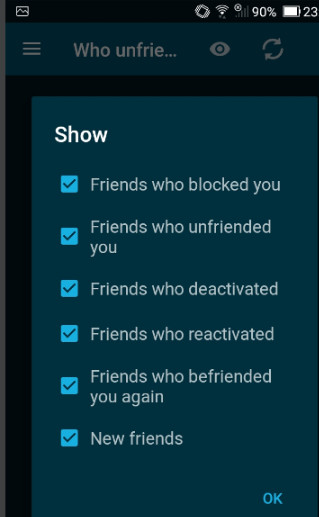
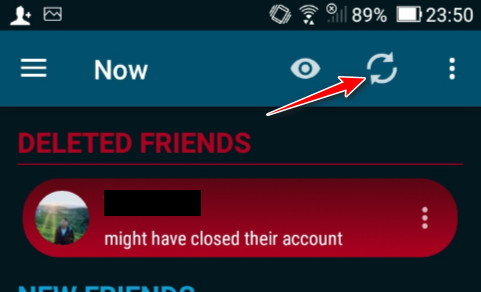 Nếu có bất kỳ người bạn trên facebook của mình thực hiện các hành động như bỏ theo dõi, block facebook bạn, unfriend bạn thì ứng dụng Who unfriended me sẽ thông báo cho bạn biết các hành động này.
Nếu có bất kỳ người bạn trên facebook của mình thực hiện các hành động như bỏ theo dõi, block facebook bạn, unfriend bạn thì ứng dụng Who unfriended me sẽ thông báo cho bạn biết các hành động này.
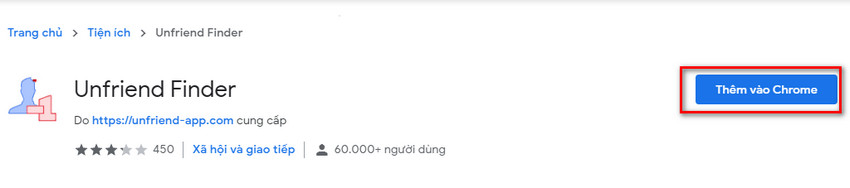 Một hộp thoại xuất hiện, nhấn chọn “ Thêm tiện ích “ để tiến hành cài đặt Add-on Unfriend Finder trên trình duyệt Chrome.
Một hộp thoại xuất hiện, nhấn chọn “ Thêm tiện ích “ để tiến hành cài đặt Add-on Unfriend Finder trên trình duyệt Chrome.
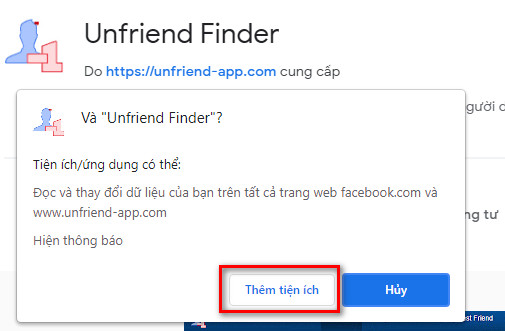 Bước 3: Nếu biểu tượng Add-on Unfriend Finder không xuất hiện trên thanh công cụ của Chrome, bạn thực hiện 2 bước như hình minh họa bên dưới nha.
Bước 3: Nếu biểu tượng Add-on Unfriend Finder không xuất hiện trên thanh công cụ của Chrome, bạn thực hiện 2 bước như hình minh họa bên dưới nha.
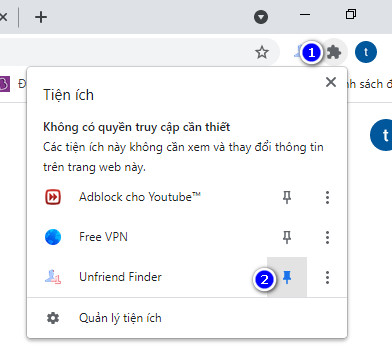 Bước 4: Nhấn chọn biểu tượng ứng dụng Unfriend Finder và chọn cập nhập ( biểu hưởng hình tròn ) để xem ai đã hủy kết bạn trên facebook với mình.
Bước 4: Nhấn chọn biểu tượng ứng dụng Unfriend Finder và chọn cập nhập ( biểu hưởng hình tròn ) để xem ai đã hủy kết bạn trên facebook với mình.
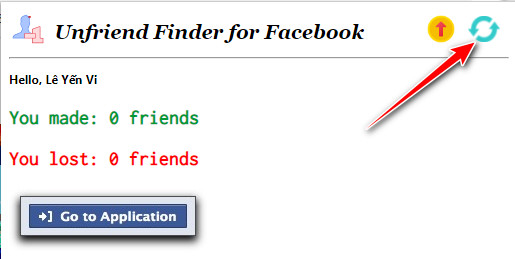 Lưu ý: Unfriend Finder chỉ hoạt động và thông báo số người Unfriend facebook mình từ lúc bạn bắt đầu cài đặt nó trên trình duyệt web. Có nghĩa là những người đã hủy kết bạn mình trong quá khứ sẽ không được cập nhập. Nhưng thời điểm tương lại thì bạn có thể xác định được ai hủy kết bạn facebook với mình.
Lưu ý: Unfriend Finder chỉ hoạt động và thông báo số người Unfriend facebook mình từ lúc bạn bắt đầu cài đặt nó trên trình duyệt web. Có nghĩa là những người đã hủy kết bạn mình trong quá khứ sẽ không được cập nhập. Nhưng thời điểm tương lại thì bạn có thể xác định được ai hủy kết bạn facebook với mình.
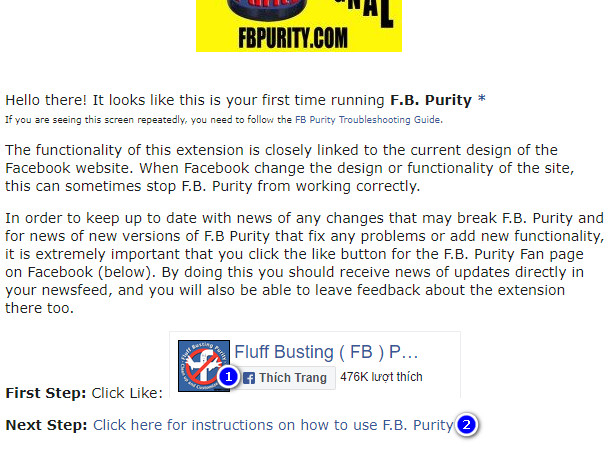 Bước 3: Trên menu facebook sẽ xuất hiện một biểu tượng mới là “ FBP ”, nhấn chọn vào biểu tượng này và tìm dòng “ Deleted Friend Alerts “ check chọn kích hoạt tính năng này.
Bước 3: Trên menu facebook sẽ xuất hiện một biểu tượng mới là “ FBP ”, nhấn chọn vào biểu tượng này và tìm dòng “ Deleted Friend Alerts “ check chọn kích hoạt tính năng này.
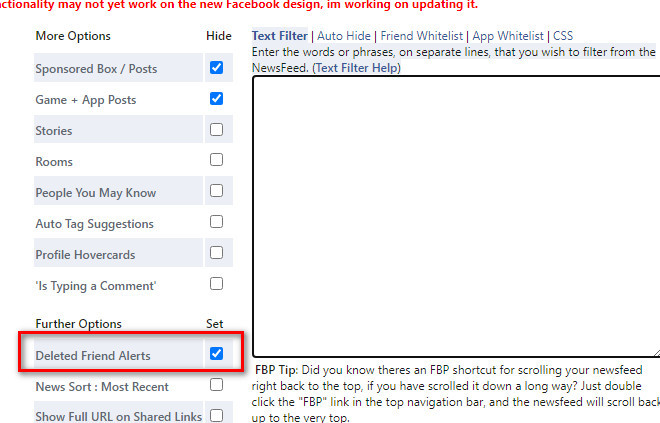 Sau này khi có bất kỳ ai hủy kết bạn với mình trên facebook, ứng dụng FB Purity sẽ tự động thông báo cho bạn biết ai đã hủy kết bạn với mình trên facebook.
Ngoài ra, FB Purity cung cấp nhiều thiết lập khác như xem video trên Facebook mà không có bất kỳ Quảng cáo nào, tắt tính năng tự động phát video hoặc chuyển giao diện facebook về phiên bản cũ…
Sau này khi có bất kỳ ai hủy kết bạn với mình trên facebook, ứng dụng FB Purity sẽ tự động thông báo cho bạn biết ai đã hủy kết bạn với mình trên facebook.
Ngoài ra, FB Purity cung cấp nhiều thiết lập khác như xem video trên Facebook mà không có bất kỳ Quảng cáo nào, tắt tính năng tự động phát video hoặc chuyển giao diện facebook về phiên bản cũ…
Cách 1: Cách xem ai đã hủy kết bạn trên facebook thủ công
Đây là thủ thuật đơn giản nhưng mang lại hiệu quả cao nhất, chính xác nhất mà người dùng có thể áp dụng, các bước thực hiện gồm:Cách xem ai hủy kết bạn với mình trên máy tính thủ công
Bước 1: Mở ứng dụng facebook trên bất kỳ trình duyệt web nào và tiến hành đăng nhập vào tài khoản facebook bạn muốn kiểm tra ai đã unfriend mình. Sau đó chọn dòng “ Bạn bè “.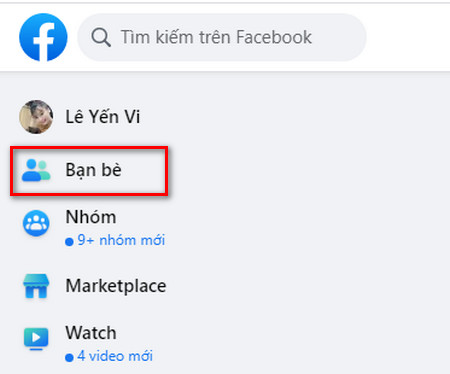 Bước 2: Chọn dòng “ Tất cả bạn bè “
Bước 2: Chọn dòng “ Tất cả bạn bè “
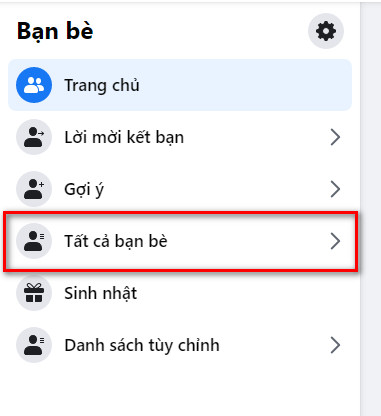 Bước 3: Nhập tên nick facebook mà bạn nghi ngờ rằng người đó đã hủy kết bạn với mình trong ô tìm kiếm bạn bè, nếu kết quả trả về là dòng “ Không có bạn bè nào để hiển thị “ thì chắc chắn người đó đã unfriend trên facebook.
Bước 3: Nhập tên nick facebook mà bạn nghi ngờ rằng người đó đã hủy kết bạn với mình trong ô tìm kiếm bạn bè, nếu kết quả trả về là dòng “ Không có bạn bè nào để hiển thị “ thì chắc chắn người đó đã unfriend trên facebook.
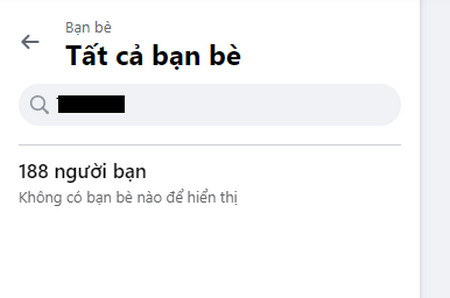 Bạn có thể nhập họ hoặc tên người bạn đó và kiểm tra trong danh sách bạn bè của mình,nếu không tìm thấy kết quả nào thì chắc chắn người đó đã âm thầm hủy kết bạn với mình rồi.
Bạn có thể nhập họ hoặc tên người bạn đó và kiểm tra trong danh sách bạn bè của mình,nếu không tìm thấy kết quả nào thì chắc chắn người đó đã âm thầm hủy kết bạn với mình rồi.
Cách kiểm tra ai hủy kết bạn với mình trên điện thoại thủ công
Bước 1: Mở app Facebook trên điện thoại và chọn biểu tượng 3 dấu gạch ngang và chọn dòng “ Bạn bè “.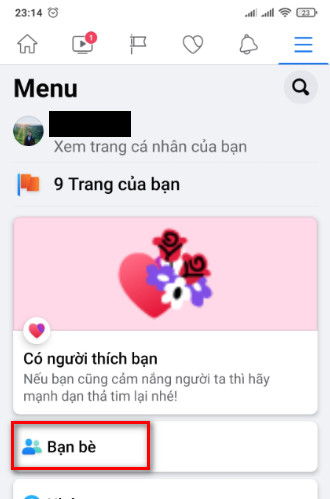 Bước 2: Chọn tab “ Tất cả bạn bè “
Bước 2: Chọn tab “ Tất cả bạn bè “
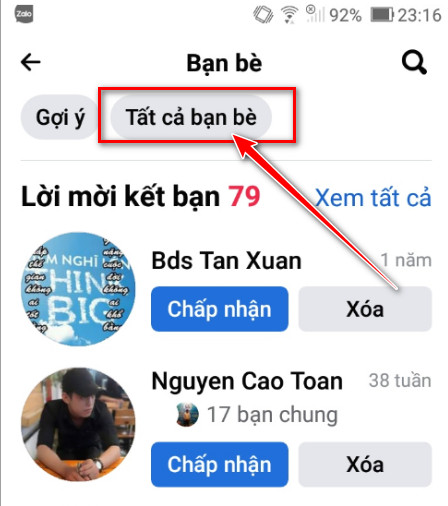 Bước 3: Nhập tên facebook người bạn muốn xác nhận đã hủy kết bạn của mình trên facebook trong ô tìm kiếm, nếu thấy thông báo “ Không tìm thấy kết quả “ có nghĩa là người đó đã hủy kết bạn trên facebook với mình rồi.
Bước 3: Nhập tên facebook người bạn muốn xác nhận đã hủy kết bạn của mình trên facebook trong ô tìm kiếm, nếu thấy thông báo “ Không tìm thấy kết quả “ có nghĩa là người đó đã hủy kết bạn trên facebook với mình rồi.
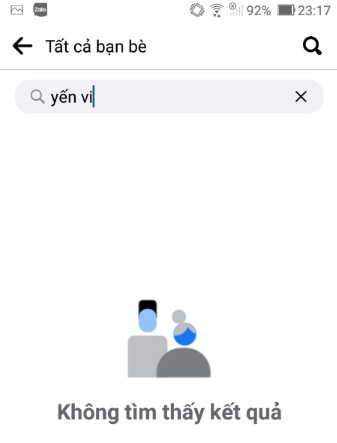 >>>Xem thêm các bài viết khác:
>>>Xem thêm các bài viết khác:
- 3 cách tắt quảng cáo trên Facebook hiệu quả nhất
- Cách kiểm tra ai chặn bạn trên Instagram chính xác nhất
Cách 2: Cách xem ai đã âm thầm unfriend bạn trên facebook bằng điện thoại
Nếu bạn muốn xác nhận chính xác danh sách những người đã âm thầm hủy kết bạn với mình trên facebook có thể sử dụng app kiểm tra ai đã unfriend trên facebook - Who unfriended me. Bước 1: Tải và cài đặt app Who unfriended me trên điện thoại của mình.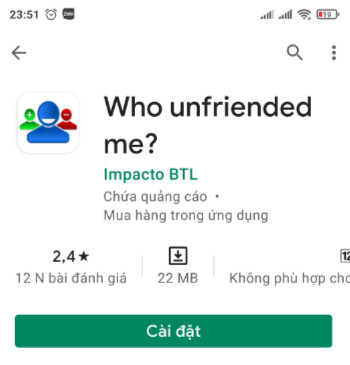 Bước 2: Nhấn chọn dòng “ Agree “ để chấp nhận các chính sách và dịch vụ khi sử dụng app kiểm tra ai hủy kết bạn Facebook mình.
Bước 2: Nhấn chọn dòng “ Agree “ để chấp nhận các chính sách và dịch vụ khi sử dụng app kiểm tra ai hủy kết bạn Facebook mình.
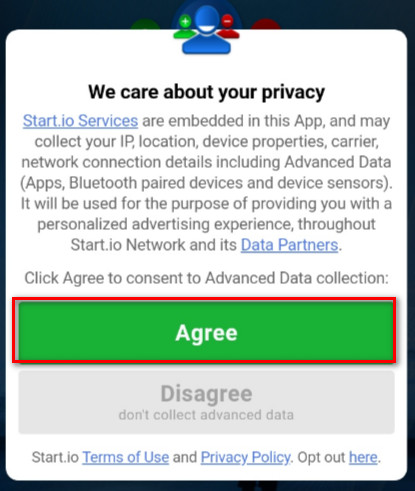 Bước 3: Check chọn ô “ I have read and agree to the Private…” và chọn dòng “ Login with Facebook”.
Bước 3: Check chọn ô “ I have read and agree to the Private…” và chọn dòng “ Login with Facebook”.
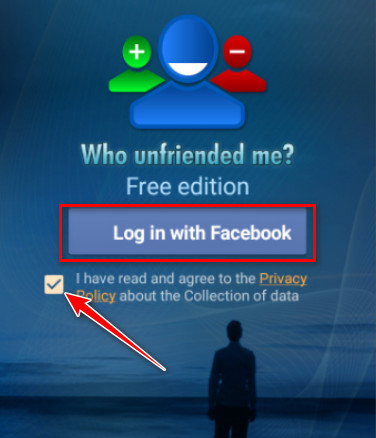 Bước 4: Nhập thông tin đăng nhập tài khoản facebook bạn cần kiểm tra ai đã hủy kết bạn với mình.
Bước 5: Nhấn vào biểu tượng con mắt để thiết lập các tính năng gồm:
Bước 4: Nhập thông tin đăng nhập tài khoản facebook bạn cần kiểm tra ai đã hủy kết bạn với mình.
Bước 5: Nhấn vào biểu tượng con mắt để thiết lập các tính năng gồm:
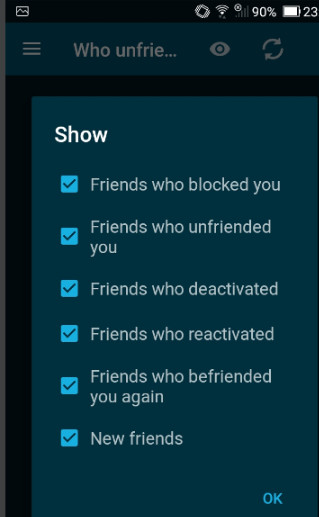
- Friends Who blocked you: Kiểm tra ai đã chặn facebook mình.
- Friends Who unfriended you: Kiểm tra ai đã hủy kết bạn trên facebook mình.
- Friends Who deactivated: Kiểm tra ai đã hủy theo dõi nick facebook của mình.
- Friends Who reactivated: Kiểm tra xem ai mới theo dõi facebook bạn.
- New Friends: Người mới kết bạn trên facebook mình.
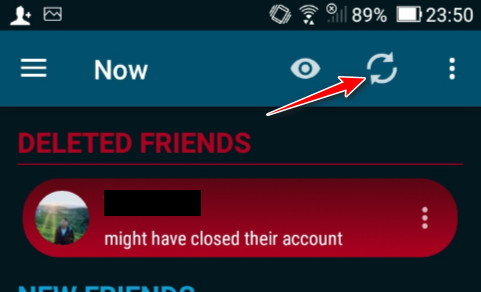 Nếu có bất kỳ người bạn trên facebook của mình thực hiện các hành động như bỏ theo dõi, block facebook bạn, unfriend bạn thì ứng dụng Who unfriended me sẽ thông báo cho bạn biết các hành động này.
Nếu có bất kỳ người bạn trên facebook của mình thực hiện các hành động như bỏ theo dõi, block facebook bạn, unfriend bạn thì ứng dụng Who unfriended me sẽ thông báo cho bạn biết các hành động này.
Cách 3: Cách biết ai hủy kết bạn trên facebook bằng máy tính
Nếu bạn thường sử dụng facebook trên máy tính thì cách kiểm tra ai đã âm thầm hủy bạn bè với mình đơn giản nhất là sử dụng tiện ích mở rộng Unfriend Finder. Bước 1: Truy cập đường link sau để cài đặt ứng dụng Unfriend Finder trên trình duyệt Google Chrome. Bước 2: Nhấn chuột chọn dòng “ Thêm vào Chrome”.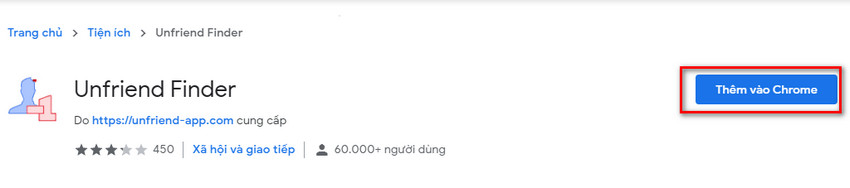 Một hộp thoại xuất hiện, nhấn chọn “ Thêm tiện ích “ để tiến hành cài đặt Add-on Unfriend Finder trên trình duyệt Chrome.
Một hộp thoại xuất hiện, nhấn chọn “ Thêm tiện ích “ để tiến hành cài đặt Add-on Unfriend Finder trên trình duyệt Chrome.
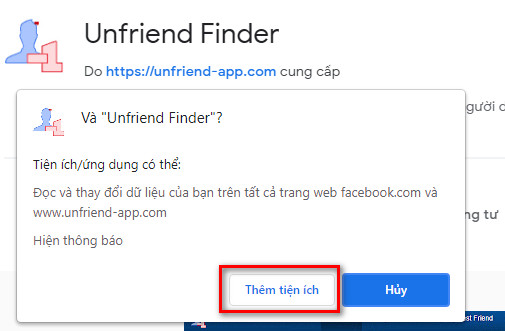 Bước 3: Nếu biểu tượng Add-on Unfriend Finder không xuất hiện trên thanh công cụ của Chrome, bạn thực hiện 2 bước như hình minh họa bên dưới nha.
Bước 3: Nếu biểu tượng Add-on Unfriend Finder không xuất hiện trên thanh công cụ của Chrome, bạn thực hiện 2 bước như hình minh họa bên dưới nha.
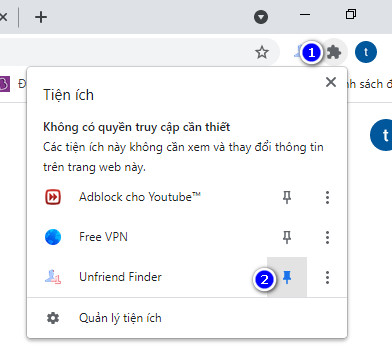 Bước 4: Nhấn chọn biểu tượng ứng dụng Unfriend Finder và chọn cập nhập ( biểu hưởng hình tròn ) để xem ai đã hủy kết bạn trên facebook với mình.
Bước 4: Nhấn chọn biểu tượng ứng dụng Unfriend Finder và chọn cập nhập ( biểu hưởng hình tròn ) để xem ai đã hủy kết bạn trên facebook với mình.
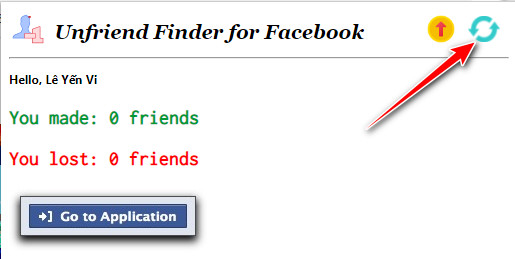 Lưu ý: Unfriend Finder chỉ hoạt động và thông báo số người Unfriend facebook mình từ lúc bạn bắt đầu cài đặt nó trên trình duyệt web. Có nghĩa là những người đã hủy kết bạn mình trong quá khứ sẽ không được cập nhập. Nhưng thời điểm tương lại thì bạn có thể xác định được ai hủy kết bạn facebook với mình.
Lưu ý: Unfriend Finder chỉ hoạt động và thông báo số người Unfriend facebook mình từ lúc bạn bắt đầu cài đặt nó trên trình duyệt web. Có nghĩa là những người đã hủy kết bạn mình trong quá khứ sẽ không được cập nhập. Nhưng thời điểm tương lại thì bạn có thể xác định được ai hủy kết bạn facebook với mình.
Cách 4: Cách xem ai unfriend trên facebook bằng app FB Purity
FB Purity là một trong những tiện ích mở rộng được sử dụng nhiều nhất trên trình duyệt FireFox và Chrome. Công cụ này có nhiều tính năng như xóa các bài viết Spam, bài viết quảng cáo trên facebook. Và đặc biệt nó còn giúp bạn kiểm tra xem ai đã hủy kết bạn với mình trên facebook vô cùng hiệu quả. Bước 1: Thêm tiện ích mở rộng FB Purity trên Chrome bằng cách nhấn vào liên kết sau: Bước 2: Đăng nhập tài khoản facebook của mình trên trình duyệt Chrome, tại dòng đầu tiên bạn sẽ thấy một hình thông báo và lần lượt thực hiện 2 bước gồm nhấn nút “ Thích trang “ và click chuột vào dòng “ Click here for instructions on how to use F.B. Purity “. Cuối cùng nhấn chọn “Close” để đóng cửa sổ này.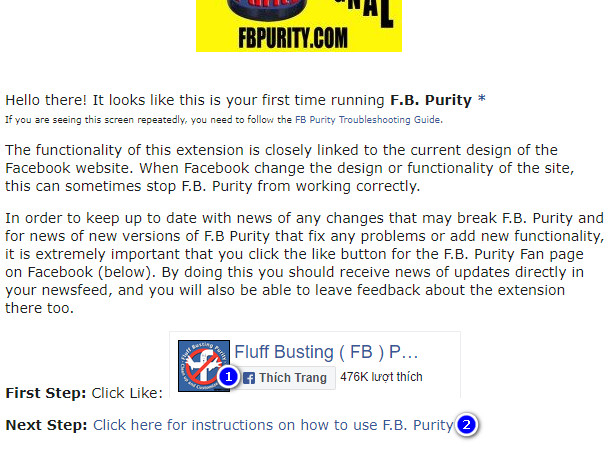 Bước 3: Trên menu facebook sẽ xuất hiện một biểu tượng mới là “ FBP ”, nhấn chọn vào biểu tượng này và tìm dòng “ Deleted Friend Alerts “ check chọn kích hoạt tính năng này.
Bước 3: Trên menu facebook sẽ xuất hiện một biểu tượng mới là “ FBP ”, nhấn chọn vào biểu tượng này và tìm dòng “ Deleted Friend Alerts “ check chọn kích hoạt tính năng này.
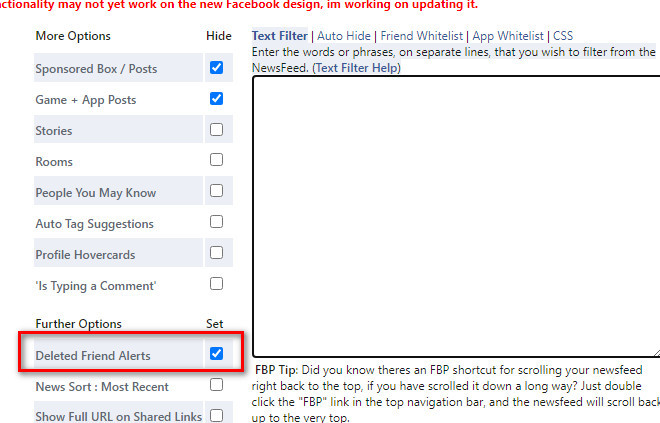 Sau này khi có bất kỳ ai hủy kết bạn với mình trên facebook, ứng dụng FB Purity sẽ tự động thông báo cho bạn biết ai đã hủy kết bạn với mình trên facebook.
Ngoài ra, FB Purity cung cấp nhiều thiết lập khác như xem video trên Facebook mà không có bất kỳ Quảng cáo nào, tắt tính năng tự động phát video hoặc chuyển giao diện facebook về phiên bản cũ…
Sau này khi có bất kỳ ai hủy kết bạn với mình trên facebook, ứng dụng FB Purity sẽ tự động thông báo cho bạn biết ai đã hủy kết bạn với mình trên facebook.
Ngoài ra, FB Purity cung cấp nhiều thiết lập khác như xem video trên Facebook mà không có bất kỳ Quảng cáo nào, tắt tính năng tự động phát video hoặc chuyển giao diện facebook về phiên bản cũ…